关闭自动FPS可固定60fps提升流畅度,调整手持姿势降低重心、稳定上身能减少抖动,清洁镜头并移除磁性配件避免干扰OIS,重启设备或更新iOS可修复系统卡顿,综合设置与技巧有效改善iPhone 11 Pro Max拍摄稳定性。
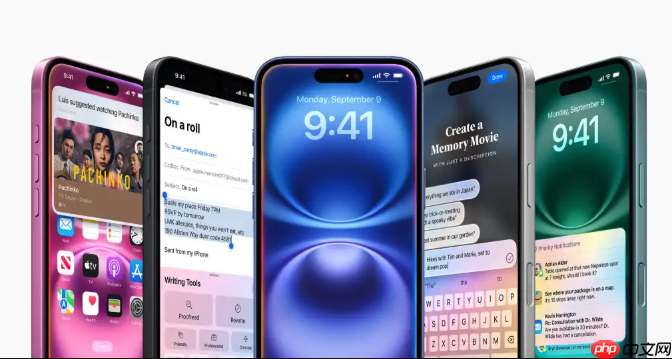
iPhone 11 Pro Max拍视频画面抖动或不稳定,多数情况可以通过设置调整和拍摄技巧解决,不一定需要额外设备。
自动帧率可能导致光线变化时帧数下降,引发卡顿或不流畅。进入“设置” > “相机” > “录制视频”,找到“自动FPS”选项并关闭。这样能将帧率固定在60fps,尤其在光线复杂的环境下,有助于保持画面稳定流畅。
手持走路拍摄时,身体上下起伏会造成画面“呼吸感”抖动。尝试降低身体重心,膝盖微弯,小步慢走。上半身尽量保持稳定,双臂夹紧身体或用手肘支撑躯干。可以想象头部像鸡头一样保持水平不动,只靠下半身移动。同时屏住呼吸轻轻走,能进一步减少手部细微晃动。
后置摄像头有污渍、指纹或手机壳带有磁铁,都可能影响光学防抖系统正常工作。用柔软无绒布擦净镜头表面。如果使用了带磁吸功能的手机壳或车载支架,暂时取下看看是否改善。强磁场会干扰OIS组件,导致画面异常跳动。
相机应用临时卡顿或系统进程冲突也会引起抖动。先强制关闭相机App,再重新打开。若问题依旧,尝试重启手机:快速按下并释放音量上键,再按音量下键,然后长按侧边按钮直到出现苹果标志。另外检查“设置” > “通用” > “软件更新”,升级到最新iOS版本,修复潜在Bug。
基本上就这些方法,从设置到操作都能提升稳定性。以上就是iPhone 11 Pro Max视频录制画面不稳定怎么办的详细内容,更多请关注php中文网其它相关文章!

每个人都需要一台速度更快、更稳定的 PC。随着时间的推移,垃圾文件、旧注册表数据和不必要的后台进程会占用资源并降低性能。幸运的是,许多工具可以让 Windows 保持平稳运行。




Copyright 2014-2025 https://www.php.cn/ All Rights Reserved | php.cn | 湘ICP备2023035733号